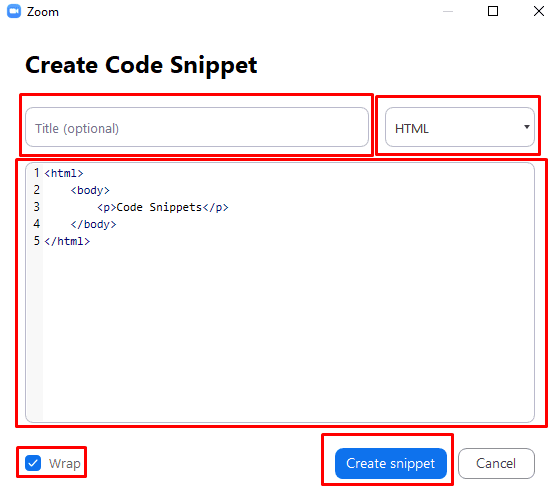Jeśli jesteś programistą i chcesz komunikować się przez Zoom ze swoimi współpracownikami, od czasu do czasu może być konieczne udostępnienie fragmentów kodu. Chociaż możesz po prostu udostępnić je w normalnym układzie czatu, Zoom ma w rzeczywistości specjalną funkcję fragmentu kodu, która została zaprojektowana, aby umożliwić udostępnianie poprawnie sformatowanego kodu.
Aby móc wysyłać fragmenty kodu, musisz włączyć opcję w ustawieniach Zoom. Aby uzyskać dostęp do ustawień, kliknij ikonę użytkownika w prawym górnym rogu, a następnie kliknij „Ustawienia”.
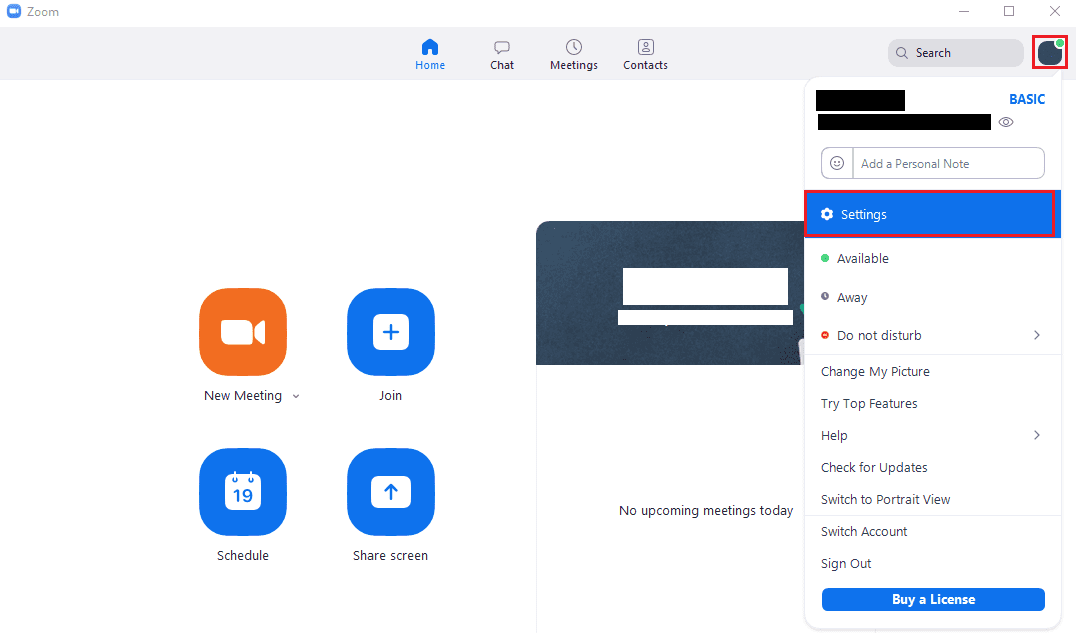
Po przejściu do ustawień przejdź do zakładki „Czat”, a następnie zaznacz pole wyboru „Pokaż przycisk fragmentu kodu”, które można znaleźć jako drugie od góry.
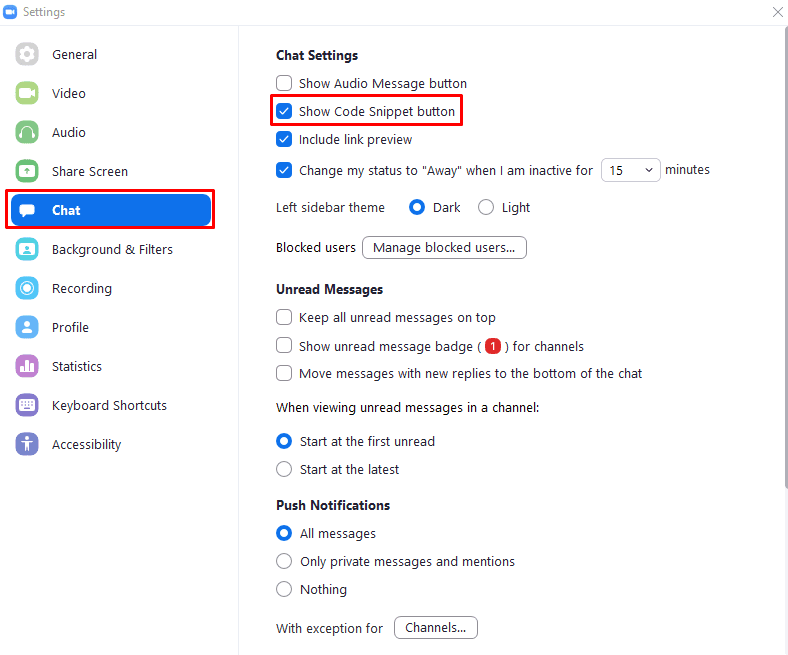
Po włączeniu ustawienia nowa opcja pojawi się nad polem czatu w zakładce „Czat” w oknie głównym. Kliknij "
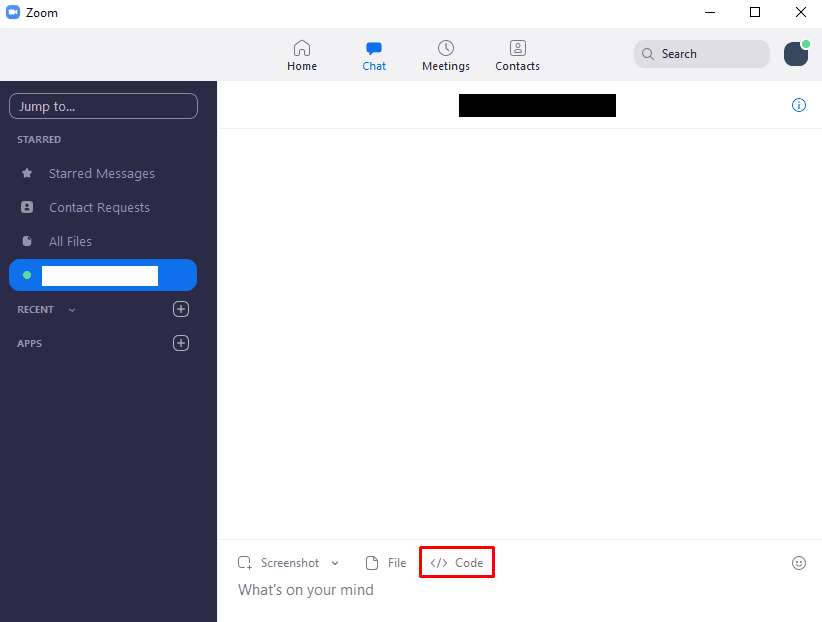
W oknie fragmentu kodu możesz wprowadzić fragment kodu, który chcesz wysłać, dodać tytuł, skonfigurować język programowania i skonfigurować zawijanie słów.
Porada: Zawijanie wyrazów ustawia długie wiersze tekstu, które zostaną zawinięte w nowy wiersz, jeśli wyjdą poza krawędź okna. Zapobiega to poziomym paskom przewijania, długimi wierszami tekstu i sprawia, że kod jest łatwiejszy do odczytania.
Po wprowadzeniu fragmentu kodu, wybraniu języka programowania i dodaniu tytułu, jeśli chcesz to zrobić, kliknij „Utwórz fragment”, aby wysłać wiadomość.